Beschreibung
Das Arbeitszeitmodell dient dazu, die Grundeinstellungen der Arbeitszeiterfassung für mehrere Mitarbeiter einmalig einzustellen. Das Modell wird bei der Abrechnung der Monatsarbeitszeit berücksichtigt.
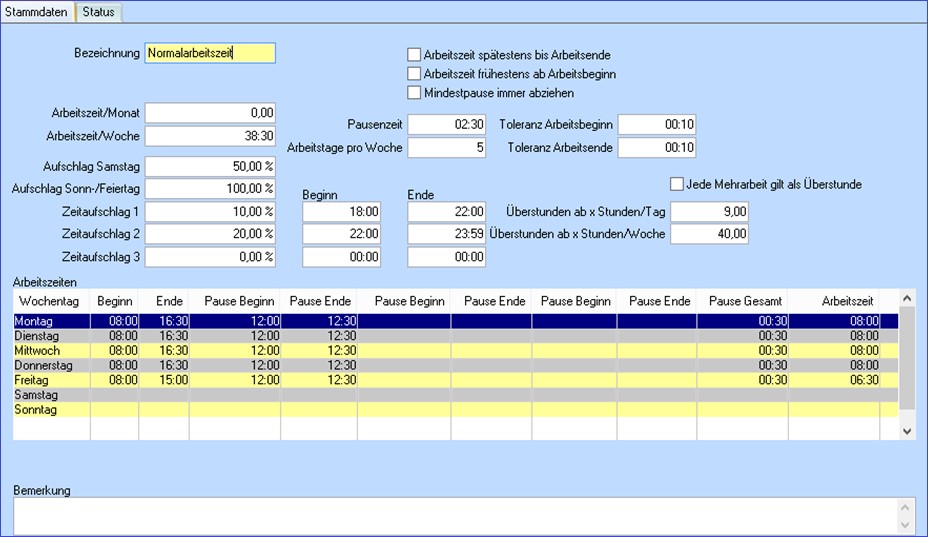
Beschreibung
Ob es um Normalarbeitszeit, Teilzeit- oder Schichtarbeit handelt, können Sie mit der Funktion Arbeitszeitmodell Neu verschiedene für Ihr Unternehmen Arbeitszeitmodelle erfassen.
Dabei sind folgende Felder zu beachten:
Arbeitszeitentabelle |
Erfassen Sie die Soll-Stunden in der Arbeitszeitentabelle. Die Gesamtarbeitszeit bzw. die gesamte Pausenzeit werden für den Vergleich zwischen Soll und Ist Stunden des Mitarbeiters hergenommen.
|
Arbeitszeit / Woche |
Wird automatisch vom System berechnet auf Grund der Angaben in der Arbeitszeitentabelle. Die Pausenzeit wird ebenso auf Basis der Arbeitszeitentabelle berechnet.
|
Arbeitszeit / Monat |
Sonderfall Monatsarbeitszeit (Keine Wochenstundenregelung) Erfassen Sie die Stunden die der Mitarbeiter im Monat arbeitet. Wichtig! In der Arbeitszeitentabelle dürfen keine Stunden eingetragen sein.
|
Aufschläge |
Zur Berücksichtigung von Wochenends- und Nachtarbeitsaufschlägen geben Sie jeweils den Prozentsatz (z.B. „50%“) an, der zur verbuchten Arbeitszeit hinzugezählt werden soll. Bei den Zeitaufschlägen 1-3 können Sie jeweils den Zeitraum angeben, in dem der Aufschlag berechnet werden soll.
|
Toleranzen |
In die Felder „Toleranz Arbeitsbeginn“ und „Toleranz Arbeitsende“ können Sie die Zeitdauer eingeben, bei deren Überschreitung der Mitarbeiter aufgefordert wird, eine Begründung einzugeben. Es wird zur Kontrolle eine Aufgabe „Zeiterfassung kontrollieren“ erzeugt.
|
Arbeitszeit frühestens ab Arbeitsbeginn |
Wenn Sie dieses Feld markieren, werden Anmeldungen vor dem offiziellen Arbeitsbeginn erst ab dem Arbeitsbeginn gerechnet. z.B. Arbeitsbeginn 8:00, Anmeldung um 7:58 => Berechnung erst ab 8:00
|
Arbeitszeit spätestens bis Arbeitsende |
Wenn Sie dieses Feld markieren, werden Abmeldungen nach dem offiziellen Arbeitsende auf das Arbeitsende laut Arbeitszeitmodell gesetzt. z.B. Arbeitsende 16:00, Abmeldung um 16:03 => Berechnung nur bis 16:00
|
Mindestpause immer abziehen |
Durch Aktivierung dieses Punktes müssen die Mitarbeiter keine Pausen erfassen. Pausen werden automatisch auf Grund des hinterlegten Arbeitszeitmodells abgezogen (Pause Gesamt). Sollten Mitarbeiter Pausen erfassen, diese jedoch unter der offiziellen Gesamtpausendauer liegen, werden die erfassten Pausen mit der Restdauer aufgefüllt. Somit beträgt die Pausendauer beispielsweise immer 30 Minuten oder mehr. |
Mehrarbeit / Überstunden
Wenn Ihre Mitarbeiter auf Grund dem Mehrarbeit / Überstunden Modell abgerechnet werden können Sie hierbei folgende Einstellungen treffen:
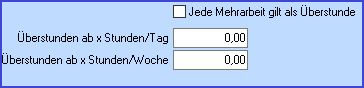
Bei Aktivierung werden bei der Auswertung „Monatsarbeitszeitstatistik anzeigen“ die Spalten „Mehrarbeit“ und „Überstunden“ befüllt.
Durch die Angabe des Überstunden Faktors in den Optionen werden die angefallenen Überstunden mit diesem Faktor multipliziert und zu der Arbeitszeit addiert.
Überstunden ab x Stunden / Tag |
Tragen Sie hier die Anzahl der Stunden ein die am Tag für die Arbeit als Überstunde gilt. Beispiel: 8 Stunden laut Arbeitszeitmodell alles über der 9. Stunde gilt als Überstunde.
|
Überstunden ab x Stunden / Woche |
Bei täglicher Mehrarbeit können Sie mit der Einstellung pro Woche zusätzlich noch die Summe der Mehrarbeit in der Woche als Überstunde deklarieren. Tragen Sie hier die Gesamtstunden ein, die Überschritten werden müssen, damit diese als Überstunden für die gesamte Woche gelten.
|
Jede Mehrarbeit gilt als Überstunde |
Durch Aktivierung dieser Einstellung, müssen keine Angaben zu Überstunden pro Tag oder Woche gemacht werden. Jede Mehrarbeit des Mitarbeiters wird als Überstunde gewertet und mit dem angegebenen “Überstunden Faktor“ aus der Option multipliziert.
|